Geomagic培训教程之点处理
Geomagic点云网格处理

• Click to add Text
• Click to add Text
北 京 天 远 三 维 科 技 有 限 公 司
软件基本操作 9) 常用选择工具:矩形选取 套索选取 画笔选取
北 京 天 远 三 维 科 技 有 限 公 司
10) 反向选择
软件基本操作 管理器面板
管理器面板包含了模型管理器、基本体素、材质、显示设置、对话框。 若面板不小心删掉后,右击工具栏空白区域选择面板-资源管理器面板显示。模型管理器:显示文件数目及类型。基本体素:控制对象的显 示类型。材质:赋予对象一定的材料属性。显示:控制对象的显示, 便于观察。对话框:选取命令后有一定的选项会在这里显示。
北 京 天 远 三 维 科 技 有 限 公 司
谢谢!
北 京 天 远 三 维 科 技 有 限 公 司
Geomagic Studio
关于点云和网格处理
LOGO
总述
geomagic概述
北 京 天 远 三 维 科 技 有 限 公 司
软件基本操作 点云处理流程
常用命令介绍
geomagic概述
Geomagic Studio 是Geomagic公司产品的一款 逆向软件,可根据任何实物零部件通过扫描点点云自动 生成准确的数字模型。主要功能: ◆ 1、自动将点云数据转换为多边形; ◆ 2、快速减少多边形数目; 3、把多边形转换为NURBS曲面。 4、曲面分析(公差分析等)。 5、输出与CAD/CAM/CAE匹配的档案格式(IGS, STL,DXF等)。
Geomagic系列教程 点云处理
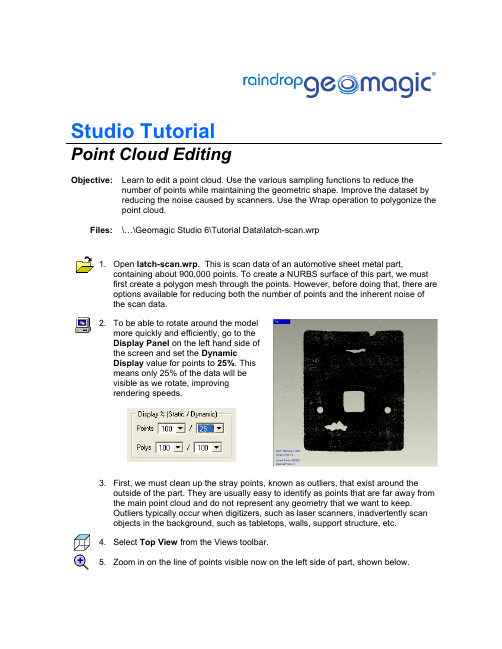
5. Zoom in on the line of points visible now on the left side of part, shown below.
6. Use the Lasso Tool to select only these outliers, as shown below. If you inadvertently select points you do not want to delete, simply hold down Ctrl while dragging the Lasso Tool around them to deselect.
8. Instead of manually deleting all these outliers, we can also let the software detect them automatically. From the Edit Select menu, choose Disconnected Components. Change the Separation dropdown menu to Low, and leave the Size value at 5%. This function selects clusters of points that are separated from the majority of the points. Separation indicates how far the clusters can be to the main cloud and still be selected, and the Size determines how large the clusters can be. Thus, we asked the software to select any cluster of points with 5% or less of the total number of points, with a relatively low separation from the main cloud.
Geomagic杰魔培训

二、Geomagic Studio 11.0拼接通过多次测量一个物体得到几块外形点云。
这几块独立点云需要拼接才能体显物体的完整形貌。
在拼接之前需要对单个点云进行一些处理,以保证后面的拼接顺利完成。
1.将测量获取的点云全部导入geomagic studio11.0指令:文件>导入图2-1 导入塑料件点云这是一个塑型工件,一共扫描了四幅,导入后如图所示。
2.删除点云的噪声点1)指令:左键选中第一幅点云,按快捷键“ATL+1”,只显示第一幅点云;2)指令: 点> Repair> 减少噪音结果如下所示:图2-2 删除噪点3.手动拼接指令:选中全部点云,工具>注册>手动注册;结果如下所示:图2-3 手动拼接4.精细拼接指令:选中全部点云,工具>注册>全局注册;图2-4 全局注册图2-5 拼接完成三、Geomagic Qualify11.0色谱比对以减震器质量检测为例,步骤如下:1.导入测试对象和参考对象。
如图3-1示指令:文件>导入图3-1 加载数据图3-2 对齐2.将测试对象和参考对象对齐。
如图3-2所示指令:选中测试对象,单击右键>设置为测试;选中参考对象,单击右键>设置为参考3.色谱误差分析指令:分析>3D比较图3-4 色谱分析4.创建注释指令:结果>创建注释图3-5 注释通过注释的创建可以看出在规定的公差范围内不合格的区域。
该实例中规定公差的范围为0.5mm~-0.5mm,注释中两个红色的区域偏差大于0.5mm,所以状态栏中显示“失败”。
5.GD&T标注指令:分析>GD&T>创建GD&T标注图3-6 GD&T标注GD&T及形位公差,可以标注零件的位置度、圆柱度、面轮廓度等等。
该参数有助于产品的趋势分析。
6.2D比较指令:分析>2D比较图3-7 2D尺寸标注a.YZ截面b.截面色谱图3-8 2D色谱比较7.创建报告指令:报告>创建报告可以创建的报告格式有:HTML,PDF,WORD,EXCEL,CSV。
Geomagic培训三

图5
点击下一步按钮,就可以进入曲线编辑对话框,(图6为曲线编辑 对话框)在此对话框里有五个编辑曲线的命令,常用的是移动顶点。 单选移动顶点,勾选显示编辑顶点选项,曲线将显示出来许多控制 点如(图7),然后调整影响里的数值后,来一个个拖动控制点的 位置,以实现对曲线的更好的拟合。另外也可以利用删除曲线命令 来删除不对的曲线。曲线编辑完成后,再点击下一步按钮,将会 进入一个新的对话框。那是调整相切线的对话框。
砂纸命令是针对小面积小区域的一种平滑方式,而下面减少噪音和 松弛命令则是对整个数据进行的平滑处理。
多边形——平滑——减少噪音进入减少噪音命令框。
减少噪音里有三种参数类型分别是自由曲面形状、棱柱形(保守)、棱柱形(积极)。 大多数平滑都用自由曲面形状,对于特别尖锐的数据,可以选用后两种类型进行平滑。 平滑极别可以调到第二档,迭代次数可以调整到1,偏差限制到0.2mm。尤其是偏差 限制非常重要,影响到数据的真实性。 选中显示偏差项目框,将会显示三角形的移动量,这个移动量是相对于使用这个命令 之前的位置。
多边形——平滑——砂纸进入砂纸命令框
砂纸对话框的可选项目只有松弛和清除两项,松弛是将表面三角面片 数据移动位置与其它面片数据曲率连续。而清除是将表面数据删除, 并且改变区域内数据形状来实现数表据表面的曲率连续。具体操作方 法就是用光标在粗造区域上涂沫。清除和松驰在平缓区域进行平滑时 驱别不太,而在死角,拐点位置平滑时,清除命令更优于松弛命令
填充按扭:选择这个按扭(选中后图标承红色背景)。点击孔的红边上的任 何地方,这个命令将会基于曲率、切线、平面的方式,来填充孔。边界整 齐平滑的孔,如下图状态,都适合用填充孔命令。
因为真实扫描数据所得的每一个孔,不可能是完全理想状态的孔,所以经常
Geomagic_Studio学习教程

第一章三个基本操作一、基本定义
界面认识
二、基本操作
菜单操作(右键调出常用命令菜单、普通菜单操作(出现的命令面板按它的顺序来)
、
管理面板下模型管理的操作(激活,SHIFT选择多个与CTRL)1、激活操作
同样可以通过右键
视图操作(各个视图面的显示,显示最佳社图、移动、旋转(设置新的旋转中心)、缩大与放小、阴影显示可以帮助显示细小特征)
1、各个视图面的显示
选择操作(选择工具、取消选择、反向选择、选择)选择工具
三、基本流程
四、实例演练
1.打开随书光盘data\初认geomagic studio\Demo Head - Polygonal Model文件
2.按住中键不放移动鼠标来旋转物体,前后滑动中键来放大缩小物体,ALT+按住中键不放来移动物体。
通过以上操作来从各个角度来观察物体,也可以通过其它的操作方式来完成以上操作,虽然方式多样,但只要熟悉其中一种达到能够快速准确将物体调整到你所需要的视角即可。
设定旋转中心的操作
也可以通过右键出现的菜单选取设定旋转中心。
在这个菜单里有很多有用的命令,熟悉使用它可以节省时间。
8.使用Edit/Undo(快捷键CTRL+Z)进行撤消操作,将删除的多边形恢复
提示:撤消只能恢复到前一步操作,不可以多步恢复!
9.分别进行Edit/Select Visible与Edit/Select Through操作,观察有何不同。
通过下面图知道选取可视范围只选取了操作者可以看见的范围内的内容,而选取穿透不仅选取了操作者可以看见的范围内的内容同时选取了物体反面相对应的内容。
Geomagic 汽车点云处理操作范例

Geomagic 操作范例1.1.目标操作这个实例将向用户展示Geomagic工作流程的每一个阶段。
用户准备启动点阶段,在点阶段用户将提取点云并准备对点包络。
一旦被包络,用户将进入多边形阶段进行填补空洞、去除肿块或将肿块从多边形物上分离。
此时,用户将要进行造型阶段,造型阶段用户要进行多边形表面的NURBS曲面固定。
图表 1文件Car.wap1.2.打开数据文件在工作之前,用户需要在Geomagic Studio中打开扫描数据点。
扫描数据点能被点化或多边形化。
在这个实例中,用户将正在使用的是无序数据点。
1.打开文件car.wap。
这个文件包含目标数据扫描点将要被构成表面的。
a.选取File > Open或者点击Open a file。
打开文件对话框出现。
b.从文件夹中定位并选取保存的car.wrp文件。
c.点击Open。
图表21.3.回顾数据在对目标数据对象进行操作以前,用户需要知道这个对象的轮廓。
使用合适的功能修改在视图区显示的对象,使得用户对手边的工作有更深的理解1.用户在开始修改数据之前Shade并且回顾目标物体来获得对物体形状更好的了解。
a.点击View > Shading > Shade Points视图区的目标数据将似乎是一个生成的表面,这是给用户在工作前的一个好的建议。
图表 32.用户在开始编辑时首先要使用各种命令,比如旋转和放大来熟练的操作视图来观看内部的图案阴影。
a.把鼠标放置在视图区。
按下并保持鼠标中键。
(或者按Ctrl+鼠标左键)b.在视图区拖动鼠标箭头。
注意观察目标物体在视图中的旋转。
c.按下并且保持Shift+鼠标右键或者使用滚动轮来放大或缩小视图。
注意当放大物体时,用户可以开始观看目标物体的单个点。
图表 4d.按下并保持Alt+鼠标右键来移动视图。
记得在视图区拖动鼠标指针来更新视图。
3.恢复视图区域以便观看全部物体。
a. 点击View > Fit Model to View或者点击the Fit Model to View图标来固定物体的当前视图框架。
Geomagic培训一

其它CAD软件则可以根据点数据的外型值来直接给定参数创建模型。
常用的一些与其它软件通用数据接口格式:igs、step、VDA、STL、 OBJ、3DS,DXF,VRML,ASC,PLY
三、功能概要
点阶段→ 手动注册 全局注册 缩放镜像 目标采样 目 标合并 更改坐标
多边形阶段→ 修复洞孔 衰减数据 光顺处理 锐化边界 去除特征 附加特征 拟合特征
Fashion面
Fashion面是准CAD面,属于参娄设计。是在机械工业设计中常用的面,CAD在的光顺程度可以达 到G2级以上。从Geomagic软件里导出的Nurbs面,在其它CAD软件不能识别其参数,可是Fashion 面就可以。例如同样是一个圆柱体,用Fashion拟合后导入到PROE中可以找到圆住的轴线,相反用 Nurbs面导入就找不到。
该命令在多边形菜单下的Repair子菜单中,可以把圆角的位置变成尖角。操作中需要抽取特 征线,调整特征线建伸区域的比例因子。
平面截面 用平面将数据载断,使得数据边界在同一平面对齐。
截面曲线 用平面在多边形数据上截出曲线,这些曲线特征可以导入到其它逆向软件中,做为参考曲线使用。
删除钉状物 删除因为尖点造成不规则尖钉面,使数据得到平滑
构造栅格
指定尖角轮廓线 指定锐边锐角的曲面。
拟合曲面
完成Shape曲面阶段过程
合并曲面片 曲率连续级别高的面片可以合并能为一片整片。 3D比较 此命令可以把刚做好的曲片与点云数据进行误差分析。
Shape形状曲面阶段基本流程结束,可以输出为IGS、STP、VDA。 再后期可以将该数据编程后导入CNC加工中心加工成实物。
八、面处理阶段
Shape形状面与Fashion面的区别
Shape形状面
Geomagic培训四
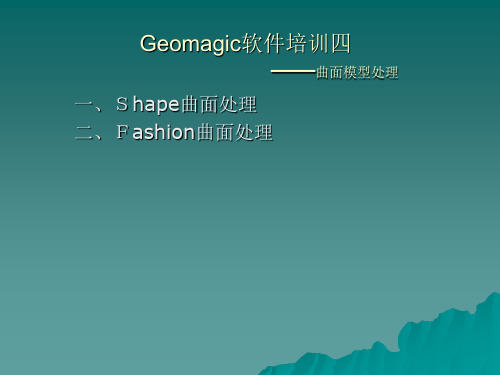
点击图标 再点击 进入NURBS曲面编辑状态
(一)、进入曲面编辑状态后可以运用探测轮廓线的方法创建曲面,点击图标
,进入探测轮廓线对话框,
根据提示进行下一步操作,软件将根据数据模型的曲率形状来计算出轮廓线。具体对话框的操作方法与锐化向导
二、Fashion曲面处理
此模块允许用户通过使用带有设计意图的生成方式,来提取更多的准CAD面。
生成完美Fashion模型的12条规则
1.对三角网格面的质量非常敏感,尽量不要尝试使用质量很差的三角网格。 2.为提取未裁减曲面,需对模型设置合理的分隔符参数。 3.为生成裁减后的曲面,需要创建尽量完美的轮廓线布局。花在编辑轮廓线上的时间将在后续环节中节省下来。 4.在编辑轮廓线时要注意分隔符设置,因为它们会影响到延伸后的轮廓线的质量。 5.尽可能的使用延伸轮廓线中的自适应延伸选项。 6.一直使用编辑延伸并清除相交的延伸轮廓线网络。 7.慎用手动修改区域分类,因为Fashion通常会自动给出好的区域分类。 8.对于大型的模型,最好使用组分类拟合代替一闪性全部拟合。 9.拟合自由曲面时尽量使用默认设置,若有必要,才去调整设置。 10.对于扫描曲面,剖面线相当重要,可以通过编辑剖面线来拟合。 11.对于连接曲面,需考虑精确度或平滑度哪个更重要。 12.调整最大三角形计数可改善生成曲面质量,如果仍然不行,则可以勾上STL网
(注意探测曲率得到的黑色线和构造曲后得到的黑色线的区别,一个是三角网格所代表的是模型的曲率分部;一个是四
角网格呈现的是曲面片的分部。)
如一所讲,得到曲面片后需要对曲面片进行检查,点击修理曲面片图标 ,进入对话框后,我们发现这个曲面片有 错误提示如图C,如图这些错误的位置会影响到曲面成形的质量。点击播放图标来一个一个的修复这些错误。
- 1、下载文档前请自行甄别文档内容的完整性,平台不提供额外的编辑、内容补充、找答案等附加服务。
- 2、"仅部分预览"的文档,不可在线预览部分如存在完整性等问题,可反馈申请退款(可完整预览的文档不适用该条件!)。
- 3、如文档侵犯您的权益,请联系客服反馈,我们会尽快为您处理(人工客服工作时间:9:00-18:30)。
定制区域模式工具,手工打点选择点云数据。
框选工具,柜形框选工具。
椭圆工具,椭圆选择工具
画笔工具,根据笔刷大小笔刷规迹选择点云
套索工具,套选点云
左图用红圈框住的部分都是噪点部分 判断点信息要参考实物,注意不要删 去有用信息
(二)自动除噪 选择软件中给定的几种除噪命令,对点云进行自动除噪。 选择非连接项,这个命令选择的是那些偏离主点云的点束,这个命令有两个选项来调节其选择 范围。分隔下拉菜单的高、中、低选项,表示点束距离主点云几种不同程度的选中距离。大小 的值,表示多大面积的点被选中,5就表示软件将选择的是那些数量是点云总量的5%或更少 的孤立点群。 选择体外弧点,这个命令选择的是偏离主点云的散点。敏感性的数值越大,偏离主点云越小的 点则会被选择。
合并: 在模型管理器中选中所有扫描数据(至少两片),合并图标就会变成有效的方式。该命令是 对多个点云同时创建多边形的的操作命令,并且可以去掉重点,使合并后的点云实现单层化。下图是合并 点云对话框。
进入合并对话框,局部噪音减低到“无”。勾选全局注册后会对 点数据进行一次注册,如果能确保每片数据位置的准确性,则不 需要再勾选此功能。 同样如果点云进行了前期的除澡工作,那么点间距和最大三 角形数可以不勾,另外如果数据量大的话,可以用这两项来约束 三角面片量,节省内存,不过也同样会影响到数据本身的细节。 勾选保持数据,则合并后还保留原来的点数据,否则将在合 并的同时删除原来的点数据,建议保留,如果点数据特别的多,为 了提计算机过算速度可以不勾。
左图是分析后的视图状态,青色部分是公共点部分, 值在0-0.017以内,说明以上点数据没有个别不好的数据, 每一片都配合的的很好。
三、点云摆正坐标
实物在真实的空间里有一个存在的位置状态,而点云在虚拟的三维世界里也有一个存在的位置状态。每一款三维软件 里都有一个理想的0点位置,有三个相互垂直的理想平面。点云数据的位置与0点和平面存在一定的关系。为了方便观察 、方便操作,我们经常需要把点云放到一个我们想要摆放的位置上。
Object Move 该命令可以直接通过拖动直线和圆来实现数据移动和旋转。下左图是进入该命令后的视图状态, 每一个颜色带代一个不同的轴向。操做完成后,按ESC键退出。
对齐对象到平面:在模型管理器里选择点云,工具——对齐——对齐对象到到平面,上右图是进入该命令后 的对话框。在点云数据上点三个点,就可以把数据放到一个平面上了。一般我们通常点选平面上的三个点,来放置点云。 编辑变换:同样选择数据后,工具——变换——编辑变换,下左图是编辑变换的对话框,有三个方向的平移和旋转, 输入相应参数后,数据会跟着移动。 到原点:同上,工具——移动——到原点,下右图是到原点的对话框,直接点击应用即可。该命令直接把数据 放置到世界坐标系的0点位置。
移动到精确位置:工具——移动——到精确位置,该命令的操作方法与编辑变换相拟,以三个平面方向做移动操作, 以三个轴为基准做旋转运动。
在数据移动或旋转时往往需要一定的参照,因为我们需要知道物体摆到什么位置就可以了,也需要知道物体的那个 结构放在正视图下有助于观察。所以在摆正物体之前我们要创建一些参照,软件里叫做基准特征。为了与其它三维软件 兼容数据坐标位置,我们一般创建世界原点位置的平面就可以了。选择模型管理器里的全局,然后点击 图标创建 特征,下图是创建特征对话框。
(一)手动除噪 手动除噪就是手动选择噪点用删除按扭或者按Delete键,达到删除噪点命令。手动除澡要熟练使用选择工具。 手动除噪就是手动选择噪点用删除按扭或者按Delete键,达到删除噪点命令。手动除澡要熟练使用选择工具。 几种混合的选择模式 背景模式 选择背景模式可以将正法线方向的点和反法线方向的点一起选择。如下图左为不选背景模式的 选择情况,右图为选择背景模式的情况,虽然都是在同样的视角进行框选,但却有明显的驱别。黄色部分 就是背景颜色部分。
Gomagic培训二结束
二、点云注册
点云注册流程:把扫描数据放在同一方位来大致对齐。接下来,执行全局注册,基于公差的对齐来减少扫描 数据间的偏差。最后从扫描数据里收集最好的数据,合并成一个单一的多边形模型。 在进行注册前,在显示面板上,改变点的动态显示设置。值设置为25%。对于大数据来说,这个设置是非常有效 的。可以提高计算机的速度。
四、点云三角面片化
Geomaigc软件里有两种三角面片化方式,封装和合并 封装:对一个数据进行创建多边形。下图是计算封装的对话框,噪音点降低到“无”,采样选项可以全部不勾, 这样就封装了所有的点。 勾上点间距,采样等距点进行多边形化;勾上目标三角形,创建规定数量的三角形。 勾选保持原始数据,创建多边形后还保留点数据;否则,将创建多边形的同删去原来的点数据。
Geomagic Studio培训二 Studio培训二
——点处理 ——点处理
一、点云除噪 二、点云注册 三、点云摆正坐标 四、点云三角面片化 五、关于Geomagic选项面板的设置 五、关于Geomagic选项面板的设置
一、点云除噪
为了快速旋转模型,到屏幕左边显示面板上设置动态显示——点的值为25%
全球注册
这个命令接受大致对齐的扫描数据和重定义对齐来减少扫描数据间的偏差。
进入全球注册窗口,可以用缺省的参数设置。直接点击应用,应用过程中,任何时候按下ESC键,将停 止当前反复的命令。 全局注册结束后,为了检查扫描数据的配合状态,可以点击分析图标,对配合好的数据进行分析。 进入分析状态,设置密度值(这个值影响到计算速度),然后点击计算,视窗将显示每个扫描数据是如何与 它的邻居关联的。这样分析的意义,是回顾扫描数据,看是否有个别扫描数据导致剩下的没有对齐。 如果是这样,可以从中删除这块数据,将其注册到其它数据里,或重新扫描一块公共部分多的数据邻接 其它数据。
手动注册
这个命令通过选取两个扫描数据的共同特征点,可大致地对齐多个扫描数据。
左图为手动注册对话框,进入手动注册后 点击N点注册,在固定选项框里选择一个固定 不动的点数据,在浮动选项框内选择其它数据。 然后在视图窗口里选择共同点来进行注, N点注册项目,最少要3个点注册器才会有效, 完成共同点选择后,直接点注册器即可,软件 会对两片点云进行初步的注册。另外多点注册 时(两片以上的点数据),需要勾选上正在分 组栏目中的添加到组项目。
五、关于Geomagic软件选项工具的设置 五、关于Geomagic软件选项工具的设置
选项工具板:工具——选项,提供快速向界面控制和各种命令对话框的缺省设置路径。下面讲解一些比较常用的修改部分。
目录:定义找开文件、保存文件、宏、工作和屏幕捕捉的缺省目录。 主题:更改颜色、创建自定义快捷键、改变工具栏的尺寸。 文件I/O:文件输入控制,定义缺省单位(一般为MM)值各加载的单位。大型数据工作的缺省控制项目。 文件I/O:文件输入控制,定义缺省单位(一般为MM)值各加载的单位。大型数据工作的缺省控制项目。 语言和字体:定义应用语言和产品使用的尺寸和字体类型。 内存:控制软件如何分配内存。 自动曲面化:定义了自动曲面化命令的缺省设置值。 注册:定义了使用手动注册和全局注册命令的缺省设置。 快照:控制用快照命令的参数 封装:可以限封装时最小孔径值
进入创建基准命令,在基准类型栏目里选择平面, 在平பைடு நூலகம்方法栏目里选择偏移,方法输入类型里选择保 持距离平行于,然后,偏移距离设置为0MM。分别选 择全局坐标系下的XY、XZ、YZ平面进行应用,然后 下一个的操作然后确定,就完成了基准面的创建。
创建基准里还有轴,点,等其它特征的创建应用。 这些会在各种不同的处理应用中用到。熟练掌握这些 摆正方法,在点云严重缺失,又没有扫描仪或实物不 在现场的情况下,可以利用实物的外形尺寸数据,对 齐点数据。
上图是对齐视图窗口,选点时首先要把两个视图,旋转到同一方位上。点击比较接近的方位,这样做是很 重要的,否则注册不能正常的工作。注册满意后,点击下一步按扭,如果勾选取上添加到组选项框后,将接受 当前的注册并添加两个扫描数据到一个组。缺省命名为“组1“。再一次在固定对话框和浮动对话框里选择点数据, 进行下一次注册。
减少噪音,减少噪音命令有助于减少在扫描中噪音点到最少,因而更好地表现相关的物体形状。 下图是一个,典型的多边形模型减少噪音前后的情况。
左图是减少噪音的参数设置对话框,选择自曲面形状单远框 (如果有尖边或小细节要保留的话,可以使用一种棱柱形),首选 的平滑级别设置,一般可设第三档;其次是偏差限制,一般是 0.2mm,这限制了数据点在平滑过程中的移动距离。(快速处理的 时候,到这一步就可以了。) 点击体外孤点下拉对话框,阈值设为0.075mm,选取选择单选 框,勾选包括孤立点多选框。将自动找着、选中那些孤立于主点云 的非连接项和体外孤点。点击应用来开始计算。软件会平衡由扫描 仪引起的错误数据,产生一个较为光滑的面。在对话框底部统计表 里列出了平均距离和标准偏差,经过软件的计算可以看到一些红色 加亮的点,(这些就是远离主点云的点或在平滑过程中移动超过 0.1mm的点。减少噪音命令可以帮助识别和纠正点云的缺陷。) 选取删除软件将自动删除这些质量不好的点。然后整个模型变为红 色。 另外点击显示偏差,将看到一个色谱在屏幕上出现,设置最大 名义值为0.05mm。显示色谱图将会更新,并将其中移动距离小于 0.05的点云用绿色表示。绿色区域越多说明点偏差越小。 最后是预览对话框,勾选采样选项框,在点云上单击可以预览 到点云的平滑效果,此时拖动平滑级别,观察模型变化来确定平滑 级别。
